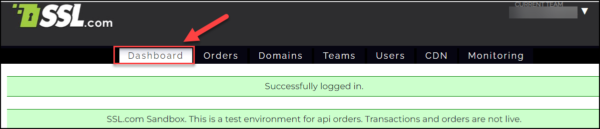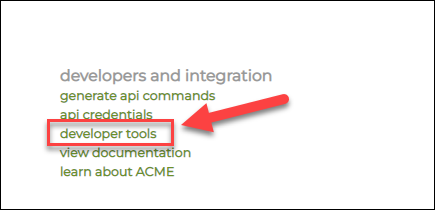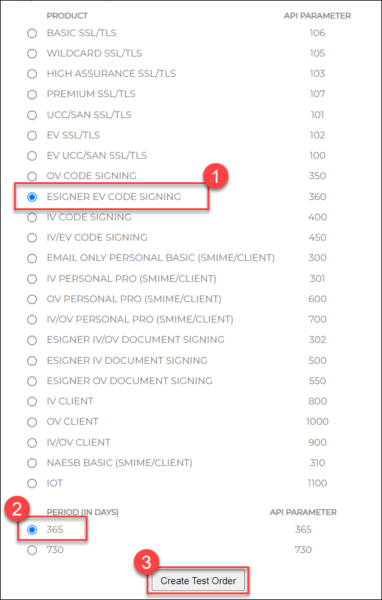NuGet 패키지는 .NET 에코시스템에서 소프트웨어 라이브러리, 도구 및 자산을 배포하기 위한 표준화된 형식입니다. 이를 통해 개발자는 다양한 프로젝트 및 플랫폼에서 코드를 쉽게 공유하고 사용할 수 있습니다.
NuGet은 주로 Microsoft의 Visual Studio 및 .NET Core와 함께 사용되는 .NET 개발 프레임워크용 패키지 관리자입니다. 쉽게 설치하고 업데이트할 수 있는 패키지의 중앙 집중식 리포지토리를 제공하여 프로젝트에서 외부 종속성을 관리하는 프로세스를 단순화합니다.
개발자는 NuGet을 사용하여 공식 NuGet 갤러리 또는 기타 사용자 지정 패키지 소스에서 패키지를 검색할 수 있습니다. 패키지가 식별되면 필요한 종속성을 자동으로 해결하고 다운로드하는 프로젝트에 설치할 수 있습니다.
NuGet 패키지를 활용함으로써 개발자는 일반적인 작업을 위해 바퀴를 재발명하는 대신 기존 코드와 기능을 활용하여 시간을 절약할 수 있습니다. 코드 재사용, 모듈식 개발을 촉진하고 .NET 프로젝트의 외부 라이브러리 및 종속성 관리를 간소화합니다.
SSL.com의 eSigner CodeSignTool은 eSigner 등록 코드 서명 인증서를 사용하여 Microsoft Authenticode 및 Java 코드 개체에 원격으로 서명하기 위한 안전한 개인 정보 보호 다중 플랫폼 Java 명령줄 유틸리티입니다. Nuget 패키지에 효율적이고 사용자 친화적인 방식으로 서명할 수 있습니다.
SSL.com의 EV 코드 서명 인증서 소프트웨어 코드에 디지털 서명을 하도록 전 세계적으로 신뢰받고 있습니다. 안전한 디지털 서명으로.
코드 서명 인증서 주문
생산 증명서
프로덕션 코드 서명 인증서를 주문하는 방법에 대한 지침은 가이드 문서를 참조하십시오. 코드 및 문서 서명 인증서 주문 절차.시험 성적서
테스트 인증서를 사용하여 코드 서명을 시도하려는 사용자에게 SSL.com 샌드박스 환경은 자유롭게 실험할 수 있는 장소를 제공합니다. SSL.com 테스트 인증서를 주문하려면 아래 단계를 따르십시오.- 다음에서 샌드박스 계정에 로그인합니다. https://sandbox.ssl.com/login. 아직 샌드박스 계정이 없는 경우 다음 위치에서 새 계정을 만들 수 있습니다. https://sandbox.ssl.com/users/new.
- 샌드박스 계정에 로그인한 후 대시 보드 탭.
- 아래로 스크롤하여 개발자 및 통합 섹션을 클릭하고 개발자 도구 링크를 클릭하십시오.
- 주문하려는 테스트 EV 인증서를 선택합니다. 인증서의 유효 기간을 지정합니다. 마지막으로 테스트 오더 생성 버튼을 클릭합니다.
- SSL.com 지원팀에 문의(support@ssl.com) 테스트 코드 서명 인증서의 유효성을 검사합니다.
eSigner Cloud Code Signing에 인증서 등록
인증서가 검증되면 이제 eSigner에 등록할 수 있습니다. 이 가이드를 참조하세요: 원격 문서 및 코드 서명을 위해 eSigner에 등록.eSigner CodeSignTool 설치
를 참조하십시오 이 문서 CodeSignTool에서 사용 가능한 모든 명령을 다운로드하고 개요를 확인하십시오.eSigner CKA(클라우드 키 어댑터)를 사용하여 NuGet 패키지에 서명
eSigner CKA(클라우드 키 어댑터) 암호화 API: 차세대 인터페이스(KSP 키 서비스 공급자)를 사용하여 certutil.exe 및 signtool.exe와 같은 도구가 엔터프라이즈 코드 서명 작업을 위해 eSigner Cloud Signature Consortium(CSC) 호환 API를 사용할 수 있도록 하는 Windows 기반 애플리케이션입니다. . 가상 USB 토큰처럼 작동하며 코드 서명 인증서를 인증서 저장소에 로드합니다.
- 인용하다 이 문서 설치 방법을 알기 위해 전자 서명자 CKA 귀하의 컴퓨터에.
- SSL.com 계정 자격 증명으로 eSigner CKA에 로그인하세요.
- 사용무시하다 NuGet 파일에 서명하려면 아래 명령을 사용하세요. Windows 서명 도구:
dotnet nuget sign "D:\Data\unsigned.nupkg" --timestamperhttp://ts.ssl.com/legacy--certificate-fingerprint YOUR CERTIFICATE THUMBPRINT --certificate-store-location CurrentUser --certificate-store-name My
eSigner CodeSignTool을 사용하여 NuGet 패키지에 서명
SSL.com의 eSigner CodeSignTool은 eSigner 등록 코드 서명 인증서를 사용하여 Microsoft Authenticode 및 Java 코드 개체에 원격으로 서명하기 위한 안전한 개인 정보 보호 다중 플랫폼 Java 명령줄 유틸리티입니다. Nuget 패키지에 효율적이고 사용자 친화적인 방식으로 서명할 수 있습니다. 기사를 참조하세요 eSigner CodeSignTool 명령 가이드 응용 프로그램을 다운로드하고 사용 가능한 모든 명령에 대한 개요를 얻으십시오.- CodeSignTool을 사용하여 Nuget 파일에 서명하려면 먼저 타임스탬프 레거시 엔드포인트를 속성 소스 파일 CodeSignTool의. CodeSignTool 폴더 열기 > 열기 conf의 하위 폴더 > 열기 code_sign_tool 속성 소스 파일. 레거시 엔드포인트를 추가합니다. TSA_LEGACY_URL=http://ts.ssl.com/legacy
테스트 인증서를 사용하는 경우 다음 내용도 교체해야 합니다.conf/code_sign_tool.properties다음 텍스트와 함께:
CLIENT_ID=qOUeZCCzSqgA93acB3LYq6lBNjgZdiOxQc-KayC3UMw OAUTH2_ENDPOINT=https://oauth-sandbox.ssl.com/oauth2/token CSC_API_ENDPOINT=https://cs-try.ssl.com TSA_URL=http://ts.ssl.com
- 명령줄 도구를 열고 다음을 사용하여 CodeSignTool의 설치 폴더를 가리키도록 디렉터리를 변경합니다. cd 명령. 예:
C:\Users\Admin>cd C:\Users\Admin\My PC\Desktop\CodeSignTool - 이 명령을 사용하여 Nuget 파일에 서명하십시오.
CodeSignTool sign -username=USERNAME -password=PASSWORD -credential_id=CREDENTIAL ID -input_file_path=INPUT FILE PATH -output_dir_path=OUTPUT DIRECTORY PATH - 서명 명령을 입력하면 명령줄 도구에서 eSigner에 인증서를 등록하는 데 사용한 도구(QR 코드 앱 또는 SMS/휴대폰)에 연결된 일회용 암호(OTP)를 입력하라는 메시지가 표시됩니다.
Enter the OTP - Press enter to continue: - 코드 서명 성공! Nuget 파일이 성공적으로 서명되었다는 알림을 받게 됩니다. 예:
Code signed successfully: C:\Users\Admin\\My PC\Desktop\Signed Nuget Files\sample.nupkg
필수 매개변수
-credential_id=<CREDENTIAL_ID>: 인증서 서명을위한 자격 증명 ID입니다.-input_file_path=<PATH>: 서명 할 코드 개체의 경로입니다.-otp=<OTP>: 인증 앱의 OAuth OTP 값입니다.-output_dir_path=<PATH>: 서명 된 코드 객체가 기록 될 디렉토리입니다.-password=<PASSWORD>: SSL.com 계정 비밀번호입니다.-username=<USERNAME>: SSL.com 계정 사용자 이름
서명 오류 문제 해결
- 비밀번호에 특수 문자가 포함된 경우 따옴표로 묶습니다(예: -password=”P!@^^ssword12″).
- 다음과 같은 서명 오류가 발생하는 경우:
'C:\Users\Admin\Dropbox\My' is not recognized as an internal or external command, operable program or batch file.The system cannot find the path specified.WARNING: sun.reflect.Reflection.getCallerClass is not supported. This will impact performance.\Documents\sample was unexpected at this time.
-
- 입력 파일 경로와 출력 디렉터리 경로를 따옴표로 묶습니다.
- 명령줄 도구에서 필요한 매개변수를 입력하거나 직접 복사하여 붙여넣습니다. 다른 텍스트 편집기에서 명령을 입력하거나 복사하여 붙여넣지 마십시오.
SSL.com의 EV 코드 서명 인증서 소프트웨어 코드에 디지털 서명을 하도록 전 세계적으로 신뢰받고 있습니다. 안전한 디지털 서명으로.
SSL.com을 선택해 주셔서 감사합니다! 문의 사항이 있으시면 이메일로 연락주십시오. Support@SSL.com, 전화 1-877-SSL-SECURE또는이 페이지의 오른쪽 하단에있는 채팅 링크를 클릭하십시오. 또한 Google의 여러 일반적인 지원 질문에 대한 답변을 찾을 수 있습니다. 지식.